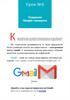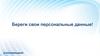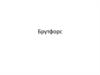Похожие презентации:
Действия при взломе аккаунта и создание сложных паролей
1.
Действия при взломе аккаунтаи
Создание сложных паролей
2.
содержание:Действия при взломе аккаунта
Рекомендации по предотвращению взлома
аккаунта
Советы действий для ликвидации последствий
Рекомендации по составлению хранению паролей
Как управлять приватностью в соц.сети ВКонтакте
3.
что делать при взломе аккаунта1. Доступ в почту на Mail.Ru можно вернуть с помощью
телефона или дополнительного ящика.
Возле входа в почту нажмите "Забыл пароль" и следуйте
предложенным инструкциям.
Воспользуйтесь формой восстановления пароля :
https://e.mail.ru/password/restore/
нажмите на " У меня нет доступа к указанному
телефону"
(если нет доступа к номеру).
Информация в помощь
4.
Напрямую со Службой поддержки Почта@Mail.Ru можносвязаться только письменно.
Напишите письмо в Поддержку
(в заголовке письма укажите тему проблемы)
на этот адрес :
mailsupport@corp.mail.ru
Укажите в письме как можно больше информации о ящике:
дату регистрации, фильтры (если они установлены) ,
контакты, может
скрины есть какие, логины, пароли от него может помните,
названия
папок, (чем больше сведений, тем лучше) ,
5.
создание сложных паролейСоздать сложный пароль – довольно просто. Сделать
это можно вручную либо, воспользовавшись
специальными программами. Самостоятельно это
можно сделать одним из следующих способов:
"Гениальный" и самый простой способ – нажимать на
клавиатуре случайные печатные
(буквы/цифры/символы) клавиши. При этом можно
время от времени нажимать клавишу «Shift», чтобы
переключать регистр букв и вписывать спецсимволы
(если их разрешено использовать для создания пароля).
Напечатайте длинную текстовую строку, а затем
выделите нужное количество символов где-то
посередине – она и будет вашим паролем.
6.
Напечатайте несколько небольших английских илирусских слов в английской раскладке клавиатуры
подряд без пробелов. Вставьте где-нибудь в середине
будущего пароля цифры, переведите некоторые
имеющиеся буквы в верхний регистр (т.е. замените
строчные буквы заглавными), добавьте еще слово в
конце. Надежный пароль создан.
Помните наизусть какое-нибудь стихотворение? Что
если первые взять первые буквы нескольких слов или
первые буквы из каждой строки четверостишия и
использовать их для создания пароля? Конечно, буквы
нужно написать на латинице (если кириллица
запрещена) в верхнем и нижнем регистре, а затем в
конце еще добавить пару-тройку цифр и/или
спецсимволов.
7.
Рекомендации по составлению хранению паролей1.запомнить
2.бумажный формат
3.текстовый файл на компьютере
4.файл в облаке
5.автозапоминание в браузере
6.менеджеры паролей
8.
Как закрыть видео от другихпользователей в вк
Чтобы скрыть видеоролик, необходимо создать плейлист с
нужной приватностью и поместить в него видеозапись.
Для создания приватного плейлиста перейдите в раздел
Видео → Мои Видео → Создать плейлист (кнопка в правом
верхнем углу) → Кто может просматривать этот плейлист?
→ укажите нужный вариант и нажмите Сохранить.
Чтобы добавить видеозапись в плейлист, нажмите на значок
с тремя полосками в правом верхнем углу видеозаписи и
выберите нужные плейлисты (их может быть несколько).
Видео смогут посмотреть только те, кого вы укажете в
настройках приватности плейлиста.
9.
Как закрыть фотографии отдругих пользователей в вк
Зайдите в раздел «Фотографии» и нажмите на значок карандаша в верхнем правом
углу того альбома, который вы желаете скрыть от посторонних глаз. Вы перейдёте к
режиму редактирования. В графах «Кто может просматривать этот альбом?» и «Кто
может комментировать фотографии?» установите нужный вам вариант.
Помните, что настроек приватности у альбомов «Фотографии на моей стене» и
«Фотографии с моей страницы» нет – они открыты по умолчанию и это не
изменить.
А вот «Фотографии со мной» можно скрыть с помощью пункта «Кто видит
фотографии, на которых меня отметили» в настройках приватности.
Альбом «Сохранённые фотографии» по умолчанию доступен только вам. Изменить
его настройки можно с помощью пункта «Кто видит список моих сохранённых
фотографий» в настройках приватности.
Если всё же есть необходимость закрыть абсолютно все фотографии от
посторонних, можно решить это более радикально – закрыть профиль полностью
от тех, кто не является вашим другом. Для этого в подразделе «Прочее» выберите
закрытый тип профиля.
10.
Общие настройки приватностивидеть основную информацию профиля;
просматривать фотографии, на которых Вас
отметили;
видеть список сохранённых фотографий,
писать Вам личные сообщения;
приглашать в игры и сообщества;
видеть комментарии и комментировать записи на
странице.










 Интернет
Интернет